Últimos problemas de atualização do Windows e como corrigi-los


O Windows 10 e o Windows 11 tiveram sua cota de problemas. De acordo com o Microsoft Security Response Center (MSRC), o sistema operacional apresentou quase 1280 vulnerabilidades de segurança em 2023. A Microsoft rapidamente se move para corrigir muitas dessas falhas de segurança no sistema, então é essencial se manter atualizado. No entanto, as atualizações do Windows podem trazer seus próprios problemas. Este guia mostra o que fazer quando uma atualização faz mais mal do que bem.
[Não corrigido] 27 de agosto de 2024, Windows 11 versão 23H2, atualização cumulativa KB5041587
Problemas : Erro do DirectX | Problemas com Linux em sistemas de inicialização dupla com mensagem de falha na autoverificação do SBAT.
KB5041587 é uma grande atualização do Windows 11 deste ano. Ela vem com vários novos recursos que desempenharão um papel em futuros computadores Windows. Isso inclui o Windows Share, que permite compartilhar conteúdo com dispositivos Android, modo de digitalização no Narrador, Voice Access para ditado mais rápido e um quadro de Widgets recentemente aprimorado.
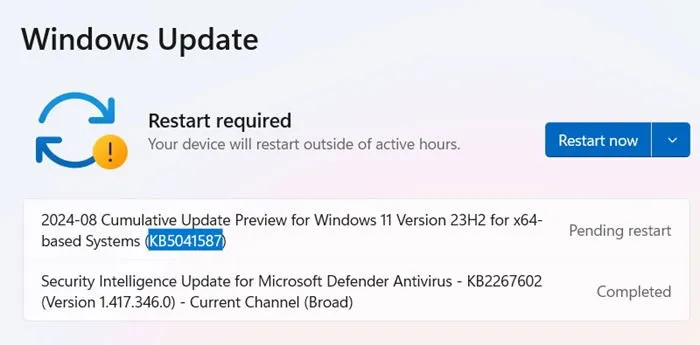
Houve alguns pequenos problemas na atualização com jogadores enfrentando um erro fatal do DirectX, que é a causa de travamentos e telas congeladas. Como solução, você pode reinstalar seu pacote DirectX ou seguir algumas de nossas diretrizes, como desabilitar o antialiasing e não fazer overclock da GPU.
O problema do DirectX também pode ser causado por problemas de RAM. É por isso que você deve verificar o desempenho da sua RAM de tempos em tempos e atualizá-la quando necessário. Em muitos casos, a RAM de canal duplo aumenta o desempenho do PC, então certifique-se de ter ambos os slots de RAM preenchidos no modo intercalado, se possível.
Outra grande frustração com esta atualização foi que ela causou diretamente uma falha na inicialização do ambiente Linux em sistemas Windows/Linux dual-boot. Algo deu muito errado: Falha na autoverificação do SBAT: Violação da Política de Segurança.” Se você puder esperar até que haja uma correção no mês que vem, não use o ambiente Linux no momento. No entanto, há uma solução alternativa, que é desabilitar a inicialização segura UEFI, mas isso tem seu próprio conjunto de problemas.
Más notícias : anteriormente, a Microsoft novamente determinou que todos os usuários do Windows 11 Pro e Home migrassem compulsoriamente para a versão 23H2 até 8 de outubro de 2024. Anteriormente, a data era 24 de junho de 2025. Então, se você ainda estiver preso na versão 22H2, é hora de migrar rapidamente.
[Não corrigido] 13 de agosto de 2024, Windows 11 versão 23H2, atualização cumulativa KB5041585
Problemas : Falha na instalação da atualização | Lentidão do PC
A atualização do Patch Tuesday do Windows 11 para agosto, KB5041585, aborda as preocupações de segurança de junho e julho, especialmente problemas de Wi-Fi e Bluetooth, e PCs sendo forçados a entrar no modo de recuperação do BitLocker. Esses eram problemas muito irritantes que felizmente foram resolvidos.
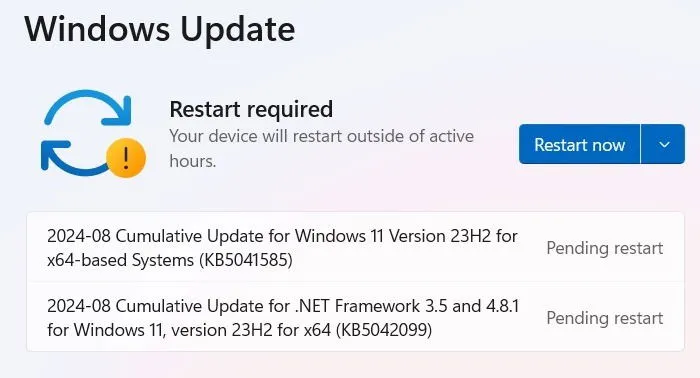
No entanto, essa atualização também foi criticada por sua falha na instalação em sistemas de usuários ou por deixar o PC lento. Você pode desabilitar o throttling para acelerar qualquer laptop ou usar qualquer uma dessas correções, como remover aplicativos de inicialização desnecessários, executar uma inicialização limpa e desabilitar o Subsistema Windows para Linux.
Se sua principal preocupação com a atualização é que ela não consiga instalar, então você pode querer pausá-la por algumas semanas até o mês que vem, quando os problemas forem resolvidos. Enquanto isso, optar por uma redefinição de dispositivo baseada em nuvem (mantendo seus arquivos) é a melhor maneira de lidar com quaisquer erros de instalação, mas consome muito tempo.
Se você for instalar uma atualização com possíveis congelamentos do sistema e uma instalação travada, é uma boa ideia executar o Solucionador de problemas de atualização do Windows 11 primeiro. Encontre-o navegando para Sistema -> Solucionar problemas -> Outros solucionadores de problemas .
O solucionador de problemas corrigirá quaisquer problemas que estavam impedindo a instalação, mas principalmente configurações de segurança, arquivos ausentes ou corrompidos ou problemas com o Registro de Serviço. Outros problemas podem estar conectados ao Windows Network Diagnostics, IsPostback_RC_PendingUpdates, WaaSMedicService e serviço BITS.
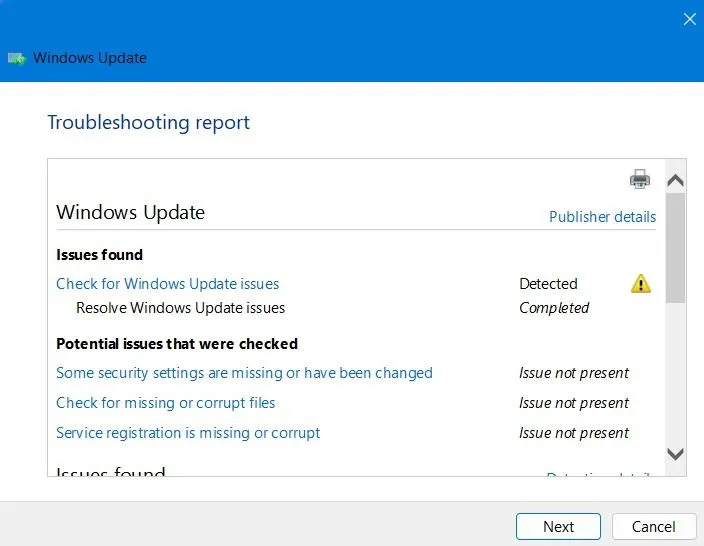
[Corrigido] 25 de julho de 2024, Windows 11 versão 23H2, atualização cumulativa KB5040527
Problemas : Internet e Bluetooth não funcionam | Falha na instalação da atualização | Problemas com a altura e os ícones da barra de tarefas
A atualização cumulativa do Windows 11 KB5040527 está cheia de soluções de problemas, como problemas com os drivers do Firefox e da NVIDIA, vazamento de memória do Windows Defender Application Control (WDAC) e problemas com um aplicativo de suporte de impressão. A versão mais recente é mais resistente a ameaças de malware no nível do kernel e, portanto, aborda vulnerabilidades do dispositivo.
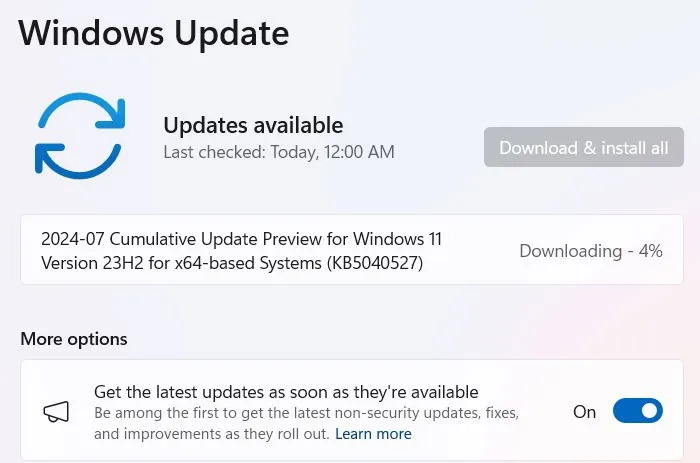
No entanto, alguns usuários relataram que seus adaptadores Wi-Fi ou Bluetooth não estavam funcionando, o que foi corrigido em atualizações recentes. Existem correções para Wi-Fi, especialmente redefinir as configurações de rede deve resolver o problema. Se o seu Bluetooth estiver enfrentando problemas, existem outras soluções. Além disso, alguns usuários relataram que a atualização mais recente bagunça o tamanho da barra de tarefas. Se você estiver lidando com uma barra de tarefas que não responde, siga este guia detalhado.
Notícias importantes: você ouviu falar sobre a indisponibilidade do CrowdStrike Windows em julho de 2024, que paralisou companhias aéreas inteiras e o setor de viagens?
[Corrigido] 9 de julho de 2024, Windows 11 versão 23H2, atualização cumulativa KB5040442
Problemas : PCs forçando a recuperação do BitLocker | A atualização falha ao instalar | Problemas na barra de tarefas
A atualização do Patch Tuesday de julho, KB5040442, cuida de muitos problemas, incluindo erros de login durante a inicialização com um código de erro. É uma atualização segura para a maioria dos casos, exceto para a falha de instalação da atualização e problemas na barra de tarefas que foram abordados na seção acima.
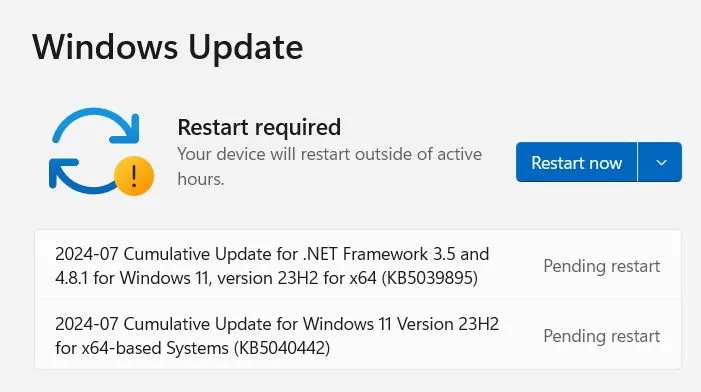
No entanto, o maior desafio com esta atualização é que ela forçou alguns usuários a um ambiente de recuperação do BitLocker. Felizmente, o problema foi resolvido em agosto de 2024. Se você estiver tendo problemas de recuperação do BitLocker, pode usar o BitLocker to Go, que tem as correções.
[Corrigido] 25 de junho de 2024, Windows 11 versão 23H2, atualização cumulativa KB5039302
Problemas : Erro de login com código de erro 0xd0000225 | Falha na atualização do SO | Alto uso do sistema devido a drivers WFP
A atualização cumulativa do Windows 11, KB5039302, aborda problemas com a Snipping Tool, que causava distorções na gravação de vídeo. Além disso, houve resoluções de problemas com dispositivos USB e o File Explorer.
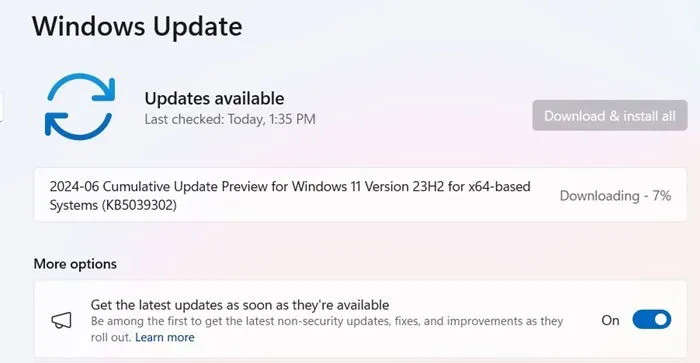
Embora esta atualização deva passar sem incidentes para a maioria dos usuários, alguns relataram erros de login com o código 0xd0000225. Ele impede que você use um PIN para entrar nos dispositivos. O outro problema principal foi que os usuários experimentaram alto uso da CPU devido ao Windows Filtering Platform (WFP), um sistema no Gerenciador de Tarefas. Felizmente, temos algumas soluções realmente boas para alto uso da CPU.
Código de erro 0x800f0831
Problema : a atualização não é instalada
Este é um dos erros mais comuns que podem ocorrer quando você tenta atualizar o Windows.
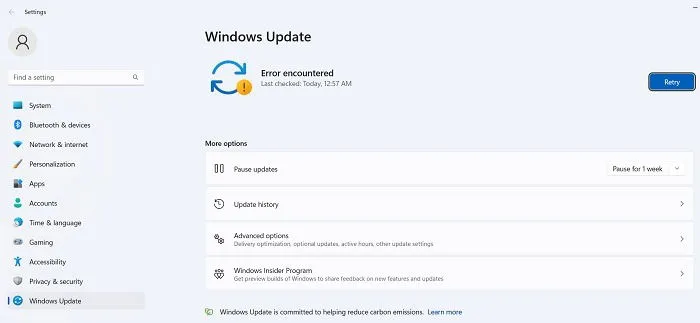
Basicamente, o código de erro acima significa que sua atualização falhou, mas há várias opções para solucionar esse problema:
- Se houver um conflito com seu VPN ou servidor proxy, certifique-se de que ele esteja completamente desabilitado ao tentar atualizar o Windows. Você pode até precisar desinstalar e reinstalar o software.
- Verifique se há arquivos de sistema corrompidos.
- Para este e outros erros de atualização, tente encontrar a atualização no Catálogo do Microsoft Update e instale-a manualmente.
[Não corrigido] 13 de agosto de 2023, Windows 10 versão 22H2, atualização de segurança KB5041580
Problemas : Não instalando código de erro 0x80073712
Como o Windows 10 está sendo descontinuado, apesar de seu uso generalizado, a Microsoft parou de trazer recursos importantes para suas atualizações. KB5041580 foi a única atualização do Windows 10 para o mês de agosto de 2024. Ela abordou apenas pequenos problemas de segurança para o sistema operacional Windows 10.
A atualização secundária não foi isenta de problemas: encontramos uma falha de instalação com o código de erro 0x80073712. Isso se refere a arquivos de instalação danificados ou ausentes. Para resolver o problema, limpe o cache de atualização do Windows 10. Você pode encontrá-lo no menu Serviços , que deve ser executado como administrador. Clique com o botão direito para Parar o serviço e Iniciá -lo novamente.
Mais correções : você está enfrentando o erro de caminho especificado. Você pode resolvê-lo usando um dos nossos métodos. Se você se deparou com uma falha BSOD irritante durante uma reinicialização, use um dos nossos métodos para resolver o problema. Para evitar uma reinicialização automática, use um destes métodos.
[Corrigido] 23 de julho de 2023, Windows 10 versão 22H2, KB5040525 atualização não relacionada à segurança
Problemas : vazamento de memória WDAC
KB5040525 foi uma atualização não relacionada à segurança significativa para o Windows 10 com atualizações de qualidade em todos os níveis. Isso afeta muitas áreas, incluindo TCP, aplicativo Print Support, Windows Backup, kernel do Windows e muito mais. No entanto, a atualização pode causar vazamentos de memória WDAC, causando exaustão da memória do sistema ao provisionar um novo dispositivo.
Temos uma lista de soluções de hardware e software para lidar com travamentos e falhas do PC.
[Corrigido] 9 de julho de 2023, Windows 10 versão 22H2, atualização de segurança KB5040427
Problemas : a imagem do perfil da conta de usuário não pode ser alterada | Erro na tela de recuperação do BitLocker.
KB5040427 é uma atualização de segurança menor no Windows 10 que garante que o sistema permaneça à prova de penetração de criminosos cibernéticos. Infelizmente, as medidas rigorosas levaram a problemas com um recurso útil, em que o usuário não pode mais alterar a imagem do perfil da conta de usuário.
Isso acontece devido a conflitos de segurança com sua conta de usuário que afetam sua capacidade de alterar sua imagem ou obter acesso de administrador à sua conta. Se suas informações estiverem em uma conta de usuário, transfira seus dados para outra conta sem problemas.
Como corrigir e evitar atualizações quebradas do Windows
Se o problema que você encontrou com uma nova atualização do Windows é que a instalação para em uma determinada porcentagem ou, de forma mais geral, não consegue instalar nada, tente instalar a atualização pelo PowerShell.
Abra o PowerShell como administrador digitando-o na pesquisa do menu Iniciar . No PowerShell, use este comando:
Ele pode pedir para você instalar e importar o provedor NuGet. Pressione YSim e deixe que ele instale o pacote.
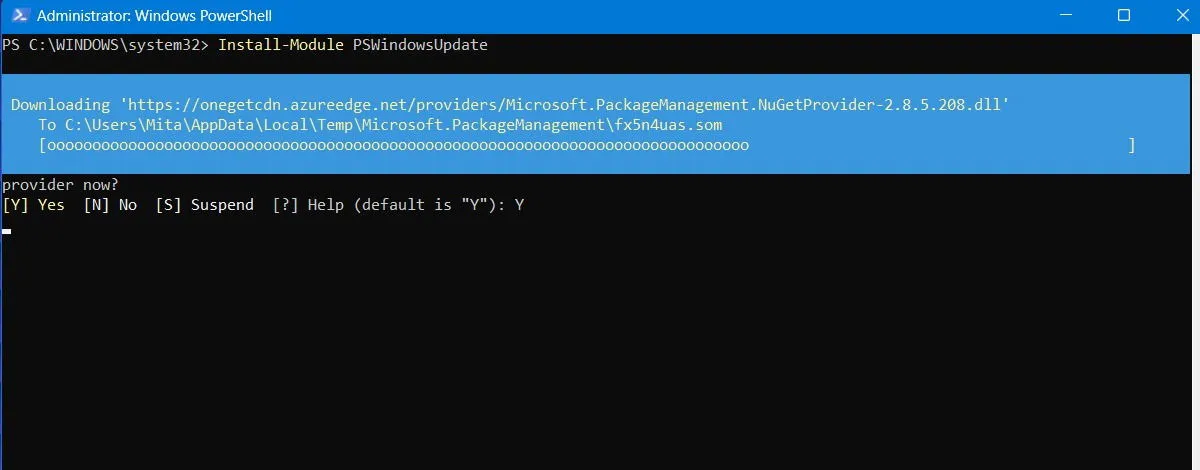
Você pode receber um aviso de que está instalando os módulos de um repositório não confiável. Digite Apara permitir todas as alterações.
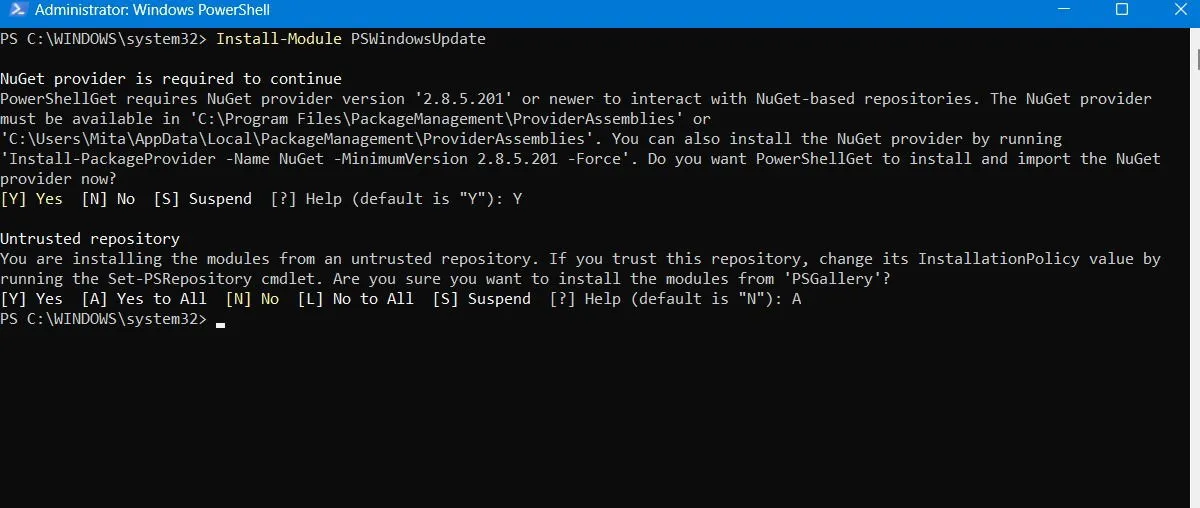
Verifique as atualizações mais recentes do Windows digitando o seguinte no PowerShell:
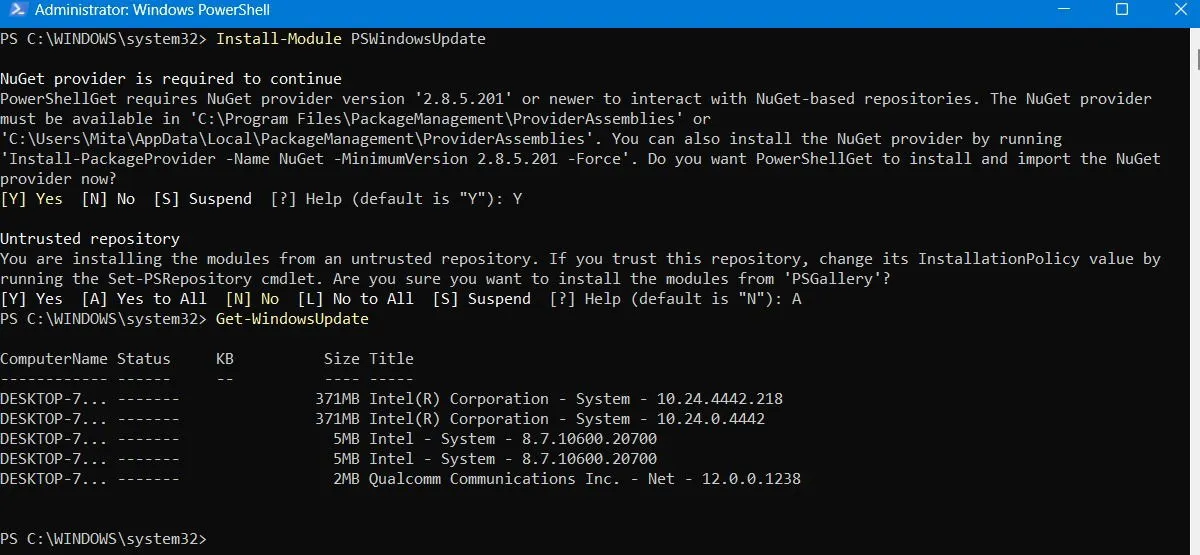
Depois de confirmar que há atualizações para instalar, digite o comando a seguir. Você pode ser perguntado se deseja executar esta ação, para a qual você deve digitar Apara finalizar.
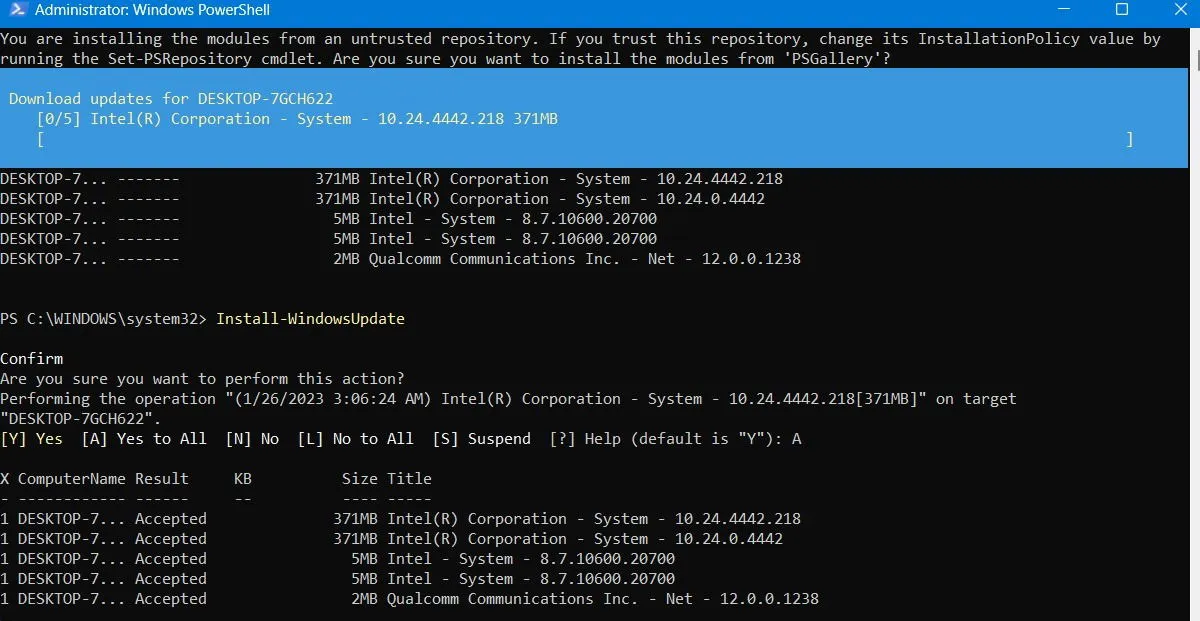
Aguarde até que as atualizações quebradas do Windows se curem. Elas serão executadas automaticamente na janela do PowerShell.
Instalar atualizações opcionais
Se você acessar a tela de atualização do Windows em Configurações -> Windows Update -> Opções avançadas -> Opções adicionais , você encontrará o menu Atualizações opcionais .
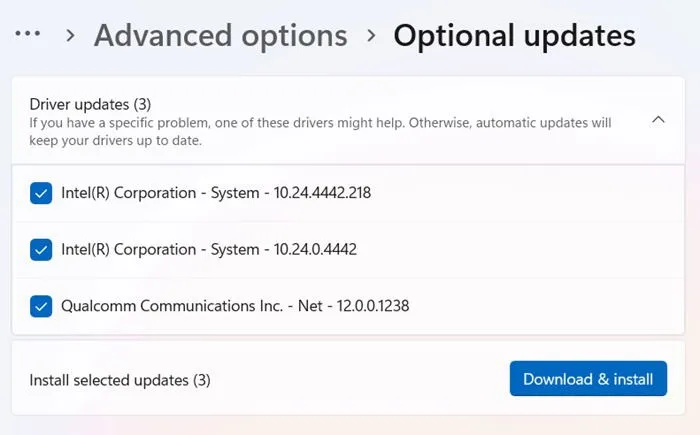
Essas atualizações são projetadas especificamente para resolver problemas de recursos, qualidade e driver para atualizações recentes do Windows. Elas se tornam atualizações “adequadas” algumas semanas depois, depois de terem sido testadas exaustivamente.
No entanto, essas atualizações ainda são bastante estáveis e podem valer a pena tentar caso uma atualização recente tenha quebrado algo no Windows.
Desinstalar atualizações do Windows
Você pode desinstalar atualizações menores do Windows (para reverter compilações, consulte a próxima seção), se necessário.
No Windows 10, vá para Painel de Controle -> Programas -> Programas e Recursos -> Atualizações instaladas .
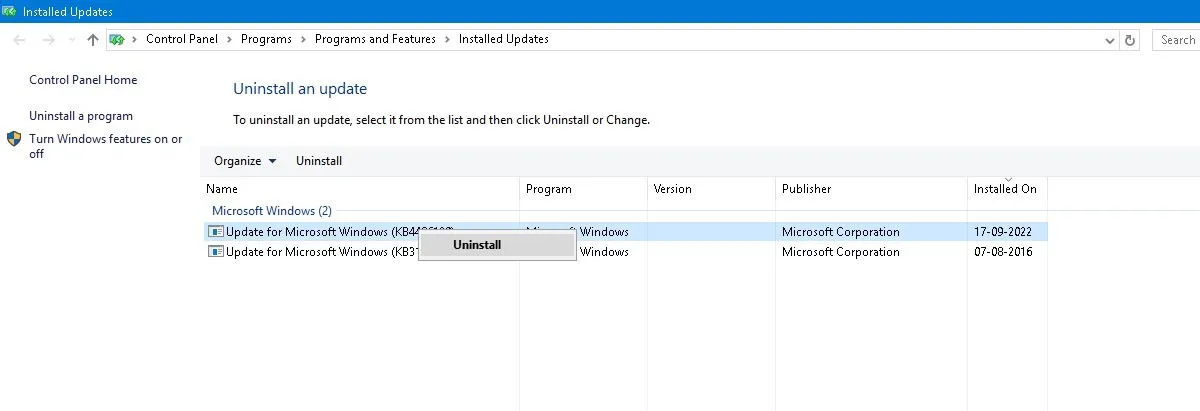
Role para baixo no painel principal até o título Microsoft Windows , e você verá todas as atualizações de KB e segurança para o Windows 10, junto com as datas de instalação. Clique com o botão direito do mouse na que você deseja desinstalar e reinicie seu PC.
O Windows 11 também tem a opção de desinstalar atualizações recentes. Acesse Configurações -> Windows Update -> Histórico de atualizações -> Desinstalar atualizações e clique no botão Desinstalar ao lado da atualização que deseja eliminar. Neste exemplo, estamos desinstalando uma atualização para o mês de maio de 2024.
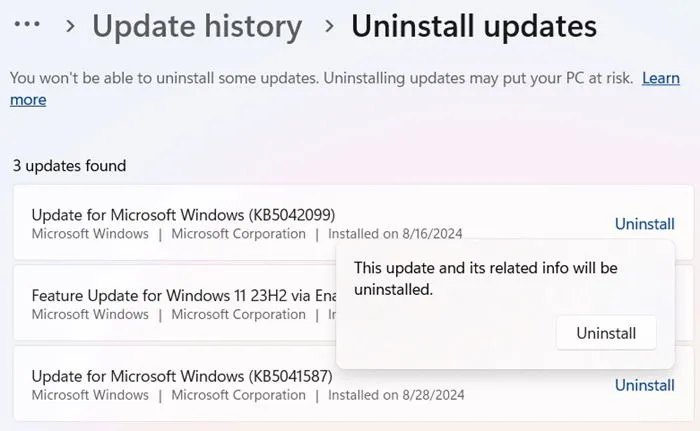
Como reverter compilações do Windows
Após cada atualização importante, o Windows oferece uma janela de 10 dias para reverter para uma versão anterior. É um recurso útil e deve dar tempo suficiente para você julgar se tem uma atualização problemática em mãos. Claro, isso não recuperará seus arquivos se o Windows os excluir, mas pelo menos você estará em uma versão mais estável do sistema operacional.
Vá para Configurações -> Atualização e segurança -> Recuperação no Windows 10 ou Configurações -> Sistema -> Recuperação no Windows 11.
Abaixo de Redefinir este PC , está a opção para Voltar para a versão anterior do Windows.
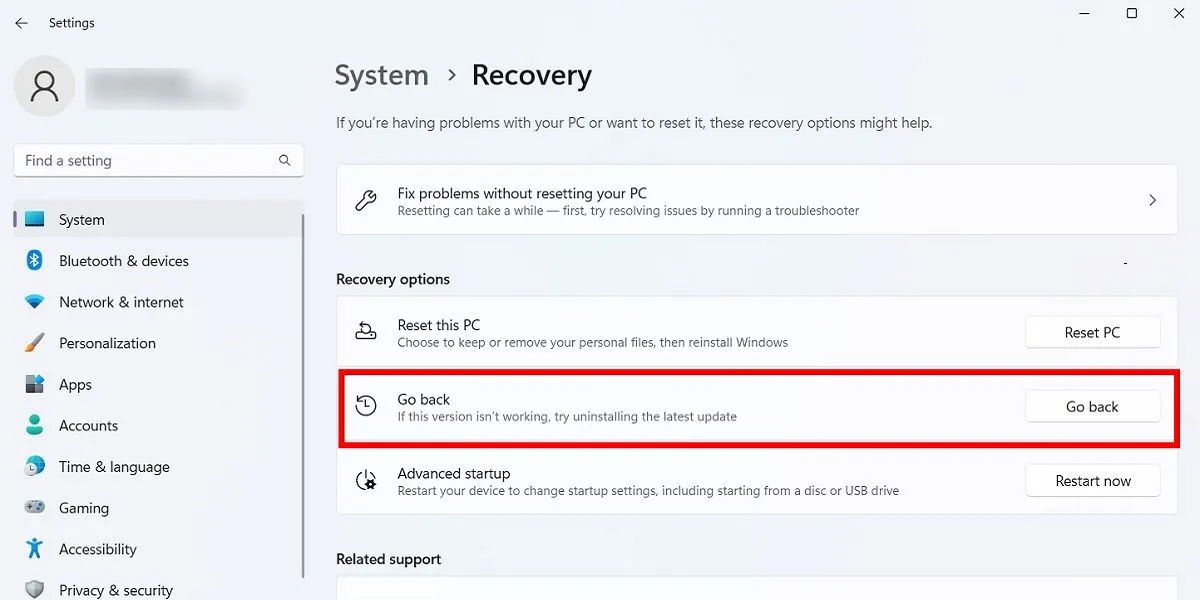
Clique em Começar e siga os passos para reverter o Windows. Novamente, essa opção só está disponível por 10 dias após uma atualização de build do Windows.
Verifique a compilação do seu Windows
Antes de tentar reverter e corrigir atualizações quebradas do Windows, verifique a compilação do Windows que você está usando no momento para confirmar quais problemas estão afetando você.
Vá para Configurações -> Windows Update -> Histórico de atualizações (no Windows 11) ou Configurações -> Atualização e segurança -> Windows Update -> Exibir histórico de atualizações (no Windows 10).
Na nova janela, clique na seta ao lado de Atualizações de recursos para ver a versão do Windows que você está usando no momento e clique em Atualizações de qualidade para ver todas as atualizações menores do KB que você instalou.
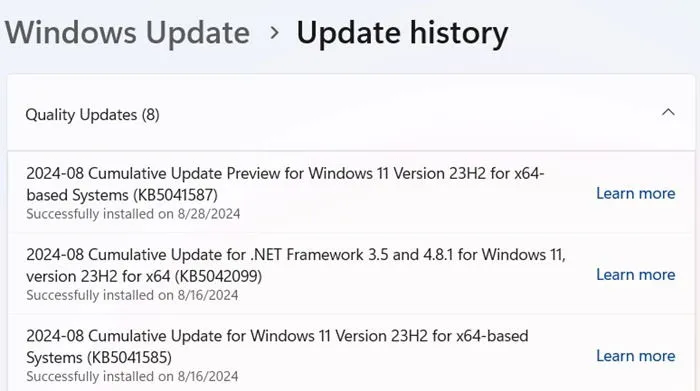
Você também encontrará Atualizações de Definições , que são atualizações de inteligência de segurança relacionadas ao Microsoft Defender.
Na parte inferior da lista, você pode encontrar Outras atualizações , relacionadas a programas como a ferramenta de remoção de software malicioso do Windows, atualizações de inteligência e patches de segurança.
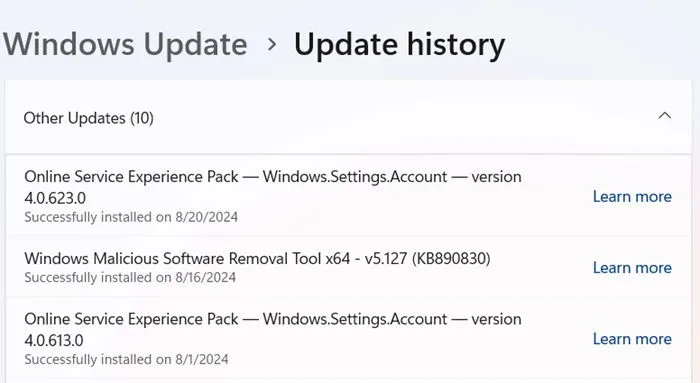
Pausar atualizações do Windows
Para evitar os problemas de atualização acima e mais, assuma o controle quando o Windows atualizar. Dessa forma, você pode adiar o recebimento de atualizações no momento em que a Microsoft as lança, monitorar as notícias por um tempo para ver se algum erro significativo aparece e, então, fazer a atualização manualmente.
Se você estiver executando o Windows 11, vá para Configurações -> Windows Update -> Mais opções -> Pausar atualizações e escolha o número de semanas que deseja adiar as atualizações no futuro (do padrão de uma semana até cinco semanas).
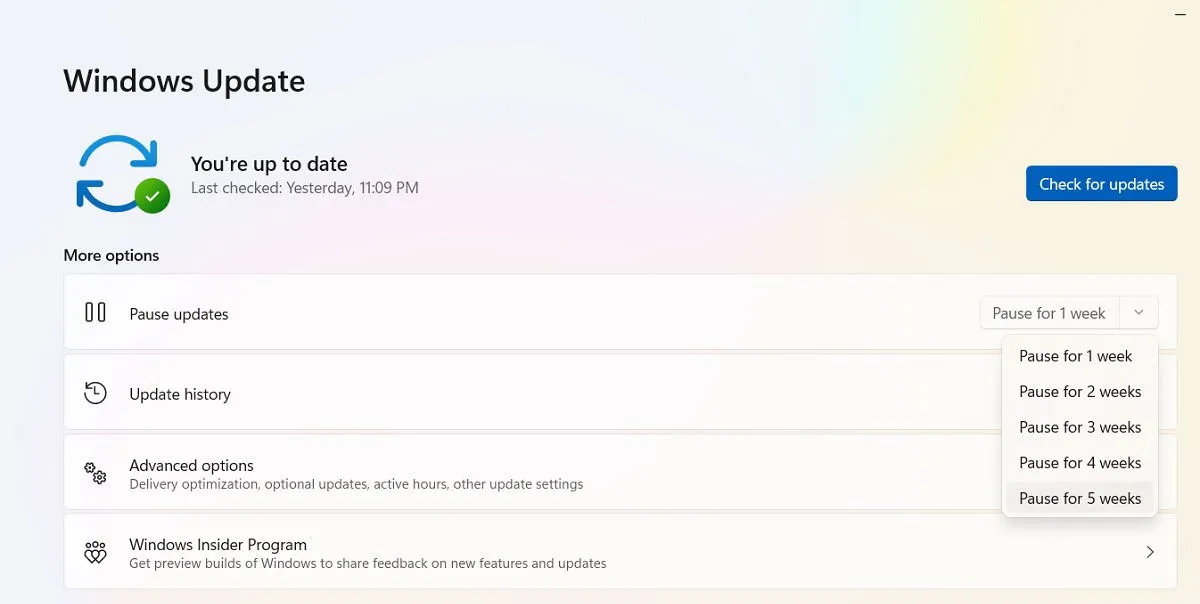
No Windows 10 Home, Pro, Enterprise, Education ou S, adie as atualizações marcando a mesma opção em Configurações -> Atualização e Segurança -> Windows Update . Em algumas versões do Windows 10, pode ser chamado de Adiar em vez de Pausar e sob um título diferente.
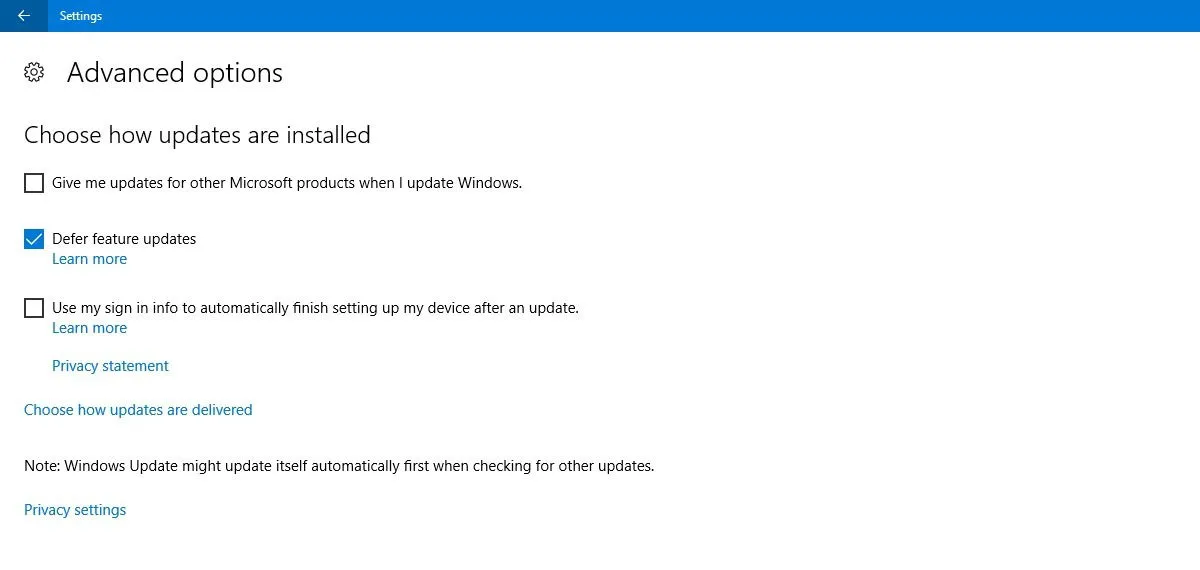
Bloquear completamente as atualizações do Windows
Se você quiser bloquear completamente as atualizações do Windows por tempo indeterminado, desative o serviço principal do Windows Update por meio do Editor do Registro.
Clique em Iniciar, digite regedit, abra o Editor do Registro e navegue até o seguinte caminho:
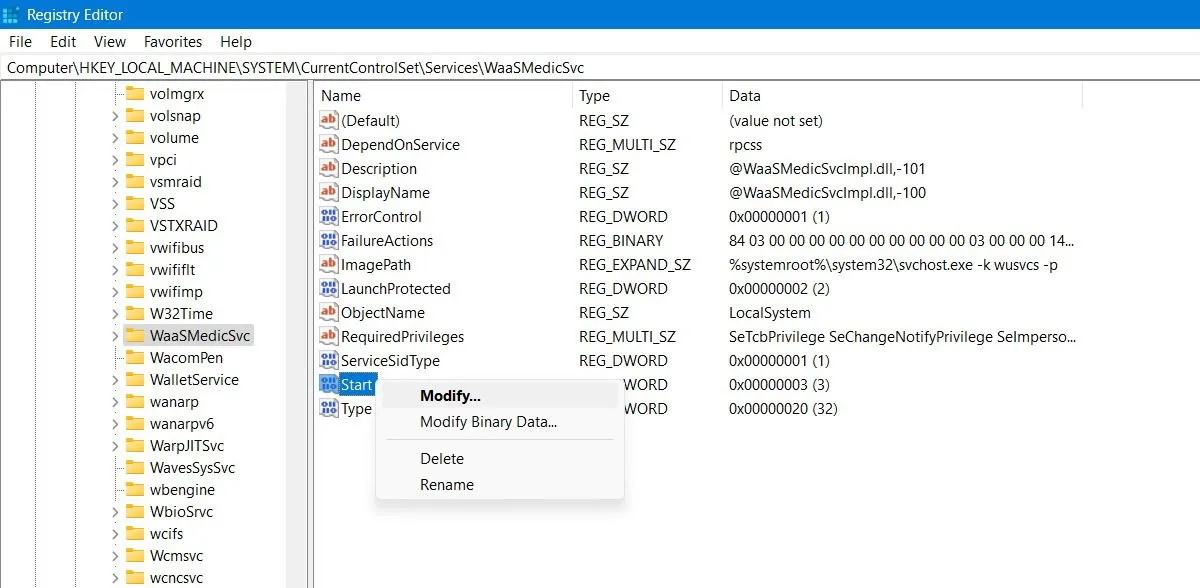
Clique com o botão direito do mouse em Iniciar para modificá-lo e, em seguida, altere seus dados de Valor para 4 .
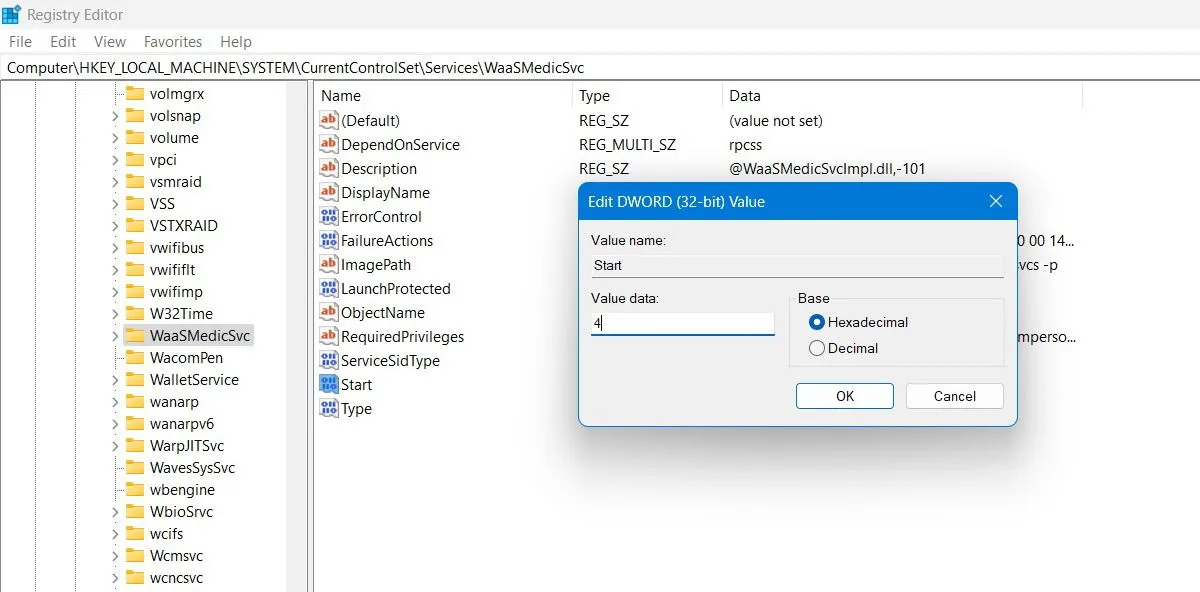
Reinicie seu PC e vá para a janela Serviços usando a função Pesquisar no Windows. Desabilite o serviço Windows Update na mesma janela definindo seu tipo de inicialização como Desabilitado .
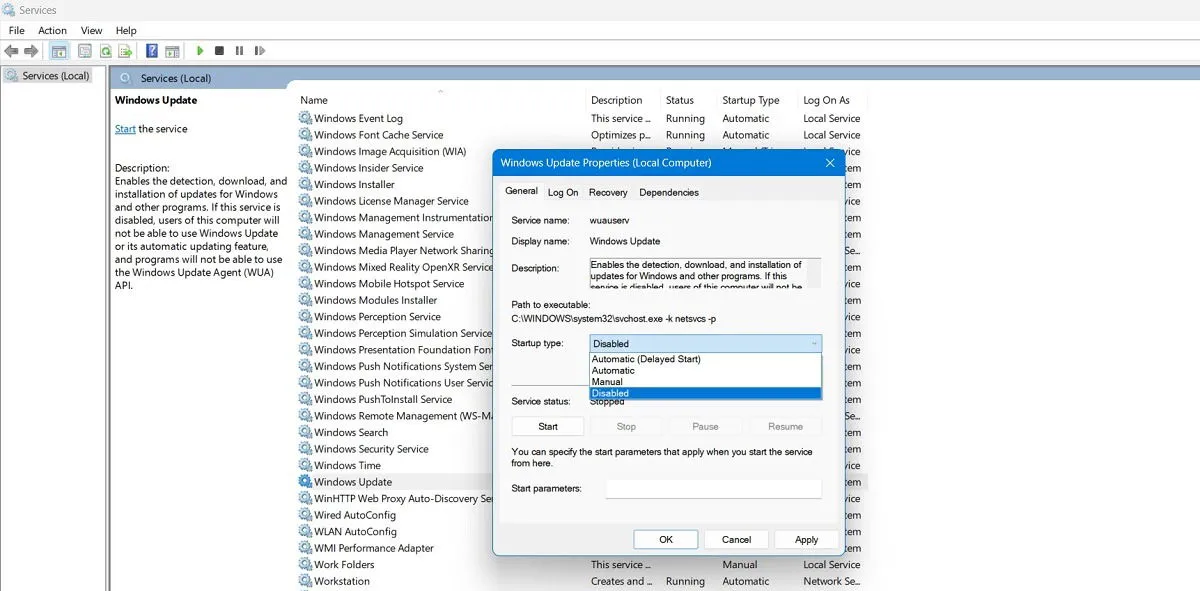
Poucas coisas no PC são mais frustrantes do que uma atualização — supostamente para melhorar o desempenho — estragando seu sistema. Infelizmente, a Microsoft ainda tem trabalho a fazer a esse respeito. Outros problemas com o Windows incluem a Microsoft Store não funcionando e um microfone com defeito. Podemos ajudar com isso também!
Crédito da imagem: Pixabay . Todas as capturas de tela por Sayak Boral.



Deixe um comentário